Če v Opera za Windows ne morete zagnati programčkov Java, vtičnik morda ni nameščen v vašem sistemu ali pa ga je onemogočil drug uporabnik. Javo lahko prenesete in namestite z uradnega spletnega mesta in jo nato omogočite v Operi. Opera privzeto ne more zagnati programčkov Java.
Opozorilo
Java programčki lahko napadalci uporabijo za izogibanje varnostnim ukrepom vašega spletnega brskalnika.
Preverite vtičnik Java
Korak 1
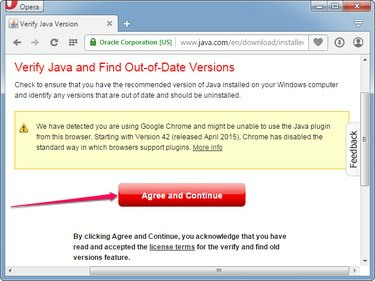
Zasluga slike: Slika z dovoljenjem Opera
Odprite Opera in obiščite Preverite svojo različico Java stran in kliknite na Strinjam se in nadaljuj gumb, da preverite, ali je Java nameščena v vašem računalniku.
Video dneva
2. korak
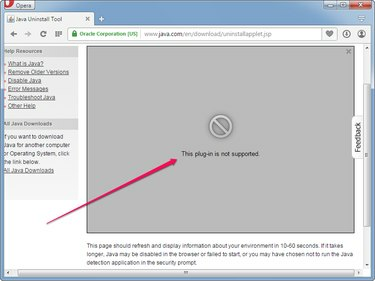
Zasluga slike: Slika z dovoljenjem Opera
Počakajte, da stran prikaže vašo različico Jave in druge podrobnosti. Če še vedno vidite Ta vtičnik ni podprt napaka po eni minuti, Java ni nameščena v vašem sistemu ali ne deluje.
3. korak
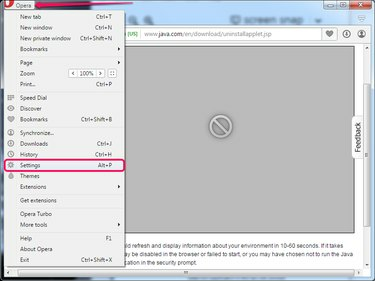
Zasluga slike: Slika z dovoljenjem Opera
Kliknite na Opera gumb in izberite Nastavitve iz menija, da odprete stran z nastavitvami Opera. Druga možnost je, da pritisnete Alt-P da odprete stran.
4. korak
Izberite spletne strani zavihek v levem podoknu in nato kliknite Zaženi vso vsebino vtičnika (priporočeno) gumb v razdelku Vtičniki. Kliknite Upravljajte posamezne vtičnike za ogled vseh vtičnikov, nameščenih v Operi.
Nasvet
Kliknite na Dovoli vsem spletnim mestom, da izvajajo JavaScript (priporočeno) izbirni gumb v razdelku JavaScript, da spletnim mestom omogočite izvajanje kode JavaScript. Java in JavaScript sta dva drugačen stvari.
5. korak

Zasluga slike: Slika z dovoljenjem Opera
Poiščite Java na seznamu vtičnikov. Če Java ni prisotna, okolje Java Runtime Environment ni nameščeno v vašem sistemu in programčki Java se ne morejo zagnati.
Če je nameščen vtičnik Java, kliknite na Omogoči gumb, da ga omogočite. Dokler je vtičnik Java onemogočen, programčki Java ne delujejo.
Namestitev Jave v Opera
Korak 1

Zasluga slike: Slika z dovoljenjem Jave
Odprite Prenosi Java za Windows stran in nato kliknite enega od namestitvenih programov v razdelku Windows. Shranite namestitveni program na trdi disk.
Nasvet
- Spletni namestitveni program je manjši, vendar zanj potrebuje internetno povezavo. namestite programsko opremo.
- Namestitveni programi brez povezave so večji, vendar jih je mogoče namestiti. Java brez internetne povezave.
2. korak
Zaprite brskalnik Opera in nato dvokliknite namestitveni program, da zaženete čarovnika za namestitev. Kliknite na Namestite gumb za namestitev okolja Java Runtime Environment v vaš računalnik. Kliknite Zapri po končani nastavitvi.
Nasvet
Kliknite teci če vas Windows opozori, da lahko datoteka škoduje vašemu računalniku. Windows prikaže to opozorilo, ko poskušate zagnati katero koli izvedljivo datoteko.
3. korak
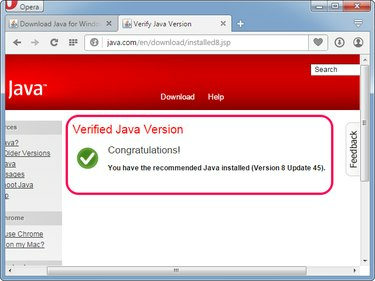
Zasluga slike: Slika z dovoljenjem Opera
Odprto Opera in nato obiščite Preverite svojo različico Java stran. Kliknite teci če vas Opera pozove, da omogočite dostop do aplikacije Java Detection.
Če vidite Preverjena različica Java sporočilo, da je Java nameščena in deluje v vašem sistemu; Opera lahko izvaja vse vrste programčkov Java.
Nasvet
- Če se programčki še vedno ne izvajajo, zagotovite Zaženi vso vsebino vtičnika (priporočeno) možnost v razdelku Vtičniki na strani z nastavitvami Opera je omogočena.
- Prepričajte se, da je vtičnik Java prikazan na strani Vtičniki v nastavitvah Opera in da je njegovo stanje nastavljeno na Omogočeno.



